베어메탈 솔루션 서버에서 실행되는 SAP 시스템의 SAP 지원을 받으려면 SAP용Google Cloud에이전트가 필요합니다.
Google Cloud에서 제공하는 다음 RHEL 또는 SLES 'SAP용' OS 이미지를 사용하는 경우 SAP용 Google Cloud에이전트가 OS 이미지와 함께 패키징됩니다.
- RHEL: 모든 'SAP용' 이미지
- SLES: SAP용 SLES 15 SP4 이상 버전
베어메탈 솔루션 서버에서 SAP 실행에 사용할 수 있는 운영체제에 대한 자세한 내용은 다음을 참조하세요.
Compute Engine 인스턴스에 SAP용Google Cloud에이전트 버전 1을 설치하고 구성하려면 Compute Engine 인스턴스에 SAP용 Google Cloud에이전트 설치를 참조하세요.
설치 개요
표준 운영체제 패키지 관리 명령어(RHEL에서는 yum 명령어, SLES에서는 zypper 명령어)를 사용하여 SAP용 Google Cloud에이전트를 설치합니다. 패키지 관리 명령어는 다음 태스크를 완료합니다.
- SAP용 Google Cloud에이전트를 다운로드합니다.
google-cloud-sap-agent라는 Linuxsystemd서비스로 에이전트를 만듭니다.google-cloud-sap-agent서비스를 사용 설정하고 시작합니다.
에이전트 설치
더 많은 기능을 지원하는 최신 버전의 SAP용 Google Cloud에이전트를 설치하는 것이 좋습니다. 자세한 내용은 베어메탈 솔루션 서버에 SAP용 Google Cloud에이전트 설치 및 구성을 참조하세요.
SAP용 Google Cloud에이전트의 버전 1을 설치하려면 Cloud Customer Care에 문의하세요.
SAP용 Google Cloud에이전트 및 SAP 호스트 에이전트를 설치한 후 에이전트 설치 확인의 설명대로 SAP용 Google Cloud에이전트 설치를 확인합니다.
에이전트 설치 검증
베어메탈 솔루션 서버에서 SSH 연결을 설정합니다.
다음 명령어를 실행합니다.
systemctl status google-cloud-sap-agent
에이전트가 올바르게 작동하는 경우 출력에
active (running)이 포함됩니다. 예를 들면 다음과 같습니다.google-cloud-sap-agent.service - Google Cloud Agent for SAP Loaded: loaded (/usr/lib/systemd/system/google-cloud-sap-agent.service; enabled; vendor preset: disabled) Active: active (running) since Fri 2022-12-02 07:21:42 UTC; 4 days ago Main PID: 1337673 (google-cloud-sa) Tasks: 9 (limit: 100427) Memory: 22.4 M (max: 1.0G limit: 1.0G) CGroup: /system.slice/google-cloud-sap-agent.service └─1337673 /usr/bin/google-cloud-sap-agent
에이전트가 실행되고 있지 않으면 에이전트를 다시 시작합니다.
SAP 호스트 에이전트가 측정항목을 수신하는지 확인
SAP용Google Cloud에이전트에서 인프라 측정항목을 수집하고 SAP 호스트 에이전트로 올바르게 전송하는지 확인하려면 다음 단계를 수행합니다.
- SAP 시스템에서
ST06트랜잭션을 입력합니다. 개요 창에서 다음 필드의 가용성과 콘텐츠를 확인하여 SAP 및 Google 모니터링 인프라의 엔드 투 엔드 설정이 올바른지 확인합니다.
- 클라우드 제공업체:
Google Cloud Platform - 향상된 모니터링 액세스:
TRUE - 향상된 모니터링 세부정보:
ACTIVE
- 클라우드 제공업체:
Linux에 SAP용 Google Cloud에이전트 구성
SAP용 Google Cloud에이전트를 설치한 후 필요에 따라 프로세스 모니터링 측정항목 및 워크로드 관리자 평가 측정항목을 수집하도록 에이전트를 구성할 수 있습니다. 기본적으로 SAP 호스트 에이전트 측정항목 수집만 사용 설정됩니다.
워크로드 관리자 평가 측정항목과 프로세스 모니터링 측정항목 수집은 Linux에서만 지원됩니다.
워크로드 관리자 평가 측정항목과 프로세스 모니터링 측정항목 수집을 사용 설정하는 경우 다음 기본 요건을 완료해야 합니다.
- 에이전트가Google Cloud리소스에 액세스할 수 있도록 IAM 서비스 계정을 만듭니다. 필요한 IAM 역할을 서비스 계정에 부여합니다. 자세한 내용은 서비스 계정 설정을 참조하세요.
- 베어메탈 솔루션 서버에 gcloud CLI를 설치합니다. 자세한 내용은 gcloud CLI 설치를 참조하세요.
- Google Cloud에 액세스하려면 gcloud CLI를 승인합니다. 자세한 내용은 gcloud CLI 승인을 참조하세요.
- Google Cloud API와 연결을 설정합니다. 자세한 내용은 온프레미스 호스트의 비공개 Google 액세스 구성을 참조하세요.
서비스 계정 설정
에이전트가 베어메탈 솔루션 환경에서 Google Cloud 리소스에 액세스할 수 있도록 하려면 IAM 서비스 계정을 설정해야 합니다.
에이전트가 사용하는 서비스 계정에는 최소한 모니터링 측정항목 작성자(roles/monitoring.metricWriter) 역할이 포함되어야 합니다.
서비스 계정을 만드는 방법은 다음과 같습니다.
-
Create a service account:
-
In the Google Cloud console, go to the Create service account page.
Go to Create service account - Select your project.
-
In the Service account name field, enter a name. The Google Cloud console fills in the Service account ID field based on this name.
In the Service account description field, enter a description. For example,
Service account for quickstart. - Click Create and continue.
-
Grant the Monitoring > Monitoring Metric Writer role to the service account.
To grant the role, find the Select a role list, then select Monitoring > Monitoring Metric Writer.
- Click Continue.
-
Click Done to finish creating the service account.
Do not close your browser window. You will use it in the next step.
-
-
Create a service account key:
- In the Google Cloud console, click the email address for the service account that you created.
- Click Keys.
- Click Add key, and then click Create new key.
- Click Create. A JSON key file is downloaded to your computer.
- Click Close.
JSON 키 파일을 에이전트에 액세스할 수 있는 베어메탈 솔루션 서버의 보안 위치에 업로드합니다.
프로세스 모니터링 측정항목 및 워크로드 관리자 평가 측정항목 수집 사용 설정
프로세스 모니터링 측정항목 및 워크로드 관리자 평가 측정항목 수집을 사용 설정하려면 다음 단계를 수행하세요.
- 베어메탈 솔루션 서버와 SSH 연결을 설정합니다.
다음 구성 파일을 엽니다.
/etc/google-cloud-sap-agent/configuration.json
collection_configuration섹션에서 다음 파라미터를true로 설정합니다.collect_process_metrics: 에이전트가 프로세스 모니터링 측정항목을 수집할 수 있게 합니다. SAP HANA 데이터베이스 측정항목 수집의 경우 SAP HANA 데이터베이스에 액세스하고 쿼리하려면hana_metrics_config섹션에서 추가 파라미터를 설정해야 합니다.collect_workload_validation_metrics: 에이전트가 워크로드 관리자 평가 측정항목을 수집할 수 있게 합니다.
파라미터에 대한 자세한 내용은 다음 표를 참조하세요.
구성 파일을 저장합니다.
새 설정이 적용되도록 에이전트를 다시 시작합니다.
sudo systemctl restart google-cloud-sap-agent
구성 파라미터
다음 표에서는 SAP용 Google Cloud에이전트 버전 1의 구성 파라미터에 대해 설명합니다.
| 파라미터 | |
|---|---|
provide_sap_host_agent_metrics |
SAP 호스트 에이전트에 필요한 측정항목 수집을 사용 설정하려면 |
bare_metal |
에이전트를 베어메탈 솔루션 서버에 설치할 때 |
log_level |
에이전트의 로깅 수준을 설정하려면 필수 값을 설정하세요. 사용 가능한 로그 수준은 다음과 같습니다.
기본값은 |
log_to_cloud |
에이전트 로그를 Cloud Logging으로 리디렉션하려면 |
cloud_properties.project_id |
SAP 시스템이 베어메탈 솔루션 서버에서 실행되는 경우 베어메탈 솔루션에서 사용 중인 Google Cloud 프로젝트의 프로젝트 ID를 지정합니다. |
cloud_properties.instance_id
|
에이전트를 설치한 베어메탈 솔루션 서버의 이름을 지정합니다. |
cloud_properties.region |
SAP 시스템이 베어메탈 솔루션 서버에서 실행되는 경우 베어메탈 솔루션 서버의 리전을 지정합니다. |
cloud_properties.zone |
에이전트가 컴퓨팅 인스턴스에서 실행되면 기본적으로 에이전트에서 컴퓨팅 인스턴스가 배포된 영역을 사용합니다. |
cloud_properties.image |
인스턴스의 OS 이미지 이름을 지정합니다. |
cloud_properties.numeric_project_id |
SAP 시스템이 실행 중인 Google Cloud 프로젝트의 숫자 ID를 지정합니다. |
collection_configuration.collect_process_metrics |
프로세스 모니터링 측정항목 수집을 사용 설정하려면 |
collection_configuration.process_metrics_frequency |
프로세스 모니터링 측정항목의 수집 빈도를 초 단위로 지정합니다. 이 파라미터의 기본값은 프로세스 모니터링 측정항목의 수집 빈도를 업데이트할 수 있지만 기본값을 사용하는 것이 좋습니다. 기본값을 수정해야 하면 |
collection_configuration.hana_metrics_config.hana_db_user |
에이전트가 SAP HANA를 쿼리하는 데 사용할 데이터베이스 사용자 계정을 지정합니다. 기본값은 |
collection_configuration.hana_metrics_config.hana_db_password |
에이전트가 SAP HANA를 쿼리하는 데 사용하는 데이터베이스 사용자 계정의 일반 텍스트 비밀번호를 지정합니다. 일반 텍스트 비밀번호를 지정하는 대신 다음 옵션 중 하나를 사용하는 것이 좋습니다.
|
collection_configuration.hana_metrics_config.hana_db_password_secret_name |
에이전트가 SAP HANA를 쿼리하는 데 사용하는 데이터베이스 사용자 계정의 비밀번호를 안전하게 제공하려면 데이터베이스 사용자 계정의 보안 사용자 인증 정보가 포함된 보안 비밀의 이름을 지정합니다.
|
collection_configuration.hana_metrics_config.sid |
SAP HANA 인스턴스의 SID를 지정합니다. |
collection_configuration.collect_workload_validation_metrics |
워크로드 관리자 평가 측정항목 수집을 사용 설정하려면 |
collection_configuration.workload_validation_metrics_frequency |
워크로드 관리자 평가 측정항목의 수집 빈도(초)입니다. 기본값은 워크로드 관리자 측정항목 수집 빈도를 수정해야 하는 경우 |
collection_configuration.workload_validation_db_metrics_config.hana_db_user |
SAP HANA 인스턴스 쿼리에 사용되는 사용자 계정을 지정합니다. 사용자 계정에 SAP HANA 데이터베이스에 대한 읽기 권한이 있어야 합니다. |
collection_configuration.workload_validation_db_metrics_config.hana_db_password |
SAP HANA 인스턴스를 쿼리하는 데 사용되는 사용자 계정의 비밀번호를 지정합니다. |
collection_configuration.workload_validation_db_metrics_config.hana_db_password_secret_name |
Secret Manager에서 사용자 계정의 비밀번호를 저장하는 보안 비밀의 이름을 지정합니다. |
collection_configuration.workload_validation_db_metrics_config.sid |
SAP HANA 인스턴스의 SID를 지정합니다. |
collection_configuration.workload_validation_db_metrics_config.hostname |
SAP HANA 인스턴스를 호스팅하는 로컬 또는 원격의 머신 식별자를 지정합니다. 지원되는 값은 다음과 같습니다.
|
collection_configuration.workload_validation_db_metrics_config.port |
SAP HANA 인스턴스가 쿼리를 허용하는 포트를 지정합니다. 첫 번째 또는 유일한 테넌트 데이터베이스 인스턴스의 경우 포트가 |
collection_configuration.workload_validation_db_metrics_frequency |
워크로드 관리자 평가를 위한 SAP HANA 데이터베이스 측정항목의 수집 빈도(초)입니다.
기본값은 |
기본 구성
{ "provide_sap_host_agent_metrics": true, "log_level": "INFO", "log_to_cloud": true, "collection_configuration": { "collect_workload_validation_metrics": false, "collect_process_metrics": false } }
구성 예시
베어메탈 솔루션 서버에 에이전트를 설치하려면 구성 파일에 필수 파라미터를 추가해야 합니다. 다음 예시에서는 베어메탈 솔루션 서버에 에이전트를 설치하기 위한 완료된 구성 파일을 보여줍니다.
{ "provide_sap_host_agent_metrics": true, "bare_metal": true, "log_level": "INFO", "log_to_cloud": true, "collection_configuration": { "collect_workload_validation_metrics": false, "collect_process_metrics": true, "hana_metrics_config": { "hana_db_user": "user", "hana_db_password_secret_name": "secret-name" } }, "cloud_properties": { "project_id": "my-project", "instance_id": "bms-machine-1", "image": "rhel-8", "region": "us-central1" } }
수집된 측정항목 보기
에이전트에서 수집하는 프로세스 모니터링 측정항목을 시각화하려면Google Cloud 에서 제공하는 다음 커스텀 대시보드를 사용하면 됩니다.
SAP용 에이전트 - HANA 개요: 이 대시보드는 SAP HANA 가용성, SAP HANA HA 가용성, SAP HANA HA 복제, SAP HANA 서비스 상태, HA 클러스터 - 노드 상태, HA 클러스터 - SAP 인스턴스용 리소스 상태 등의 측정항목 상태 개요를 표시하는 차트를 제공합니다.
이 대시보드의 JSON 파일은
sap-agent-status-overview.json입니다.SAP용 에이전트 - HANA 원시 측정항목: 이 대시보드는 SAP HANA 가용성, SAP HANA HA 가용성, SAP HANA HA 복제, SAP HANA 서비스 상태, HA 클러스터 - 노드 상태, HA 클러스터 - SAP 인스턴스 리소스 상태 등의 측정항목에 대한 원시 측정항목 값을 표시하는 차트를 제공합니다.
이 대시보드의 JSON 파일은
sap-agent-raw-metrics.json입니다.
대시보드 설치
커스텀 대시보드를 설치하려면 다음 단계를 완료합니다.
Google Cloud 콘솔
Google Cloud 콘솔에서 Monitoring 페이지로 이동합니다.
Monitoring 탐색창에서 대시보드를 클릭합니다.
샘플 라이브러리 탭을 클릭합니다.
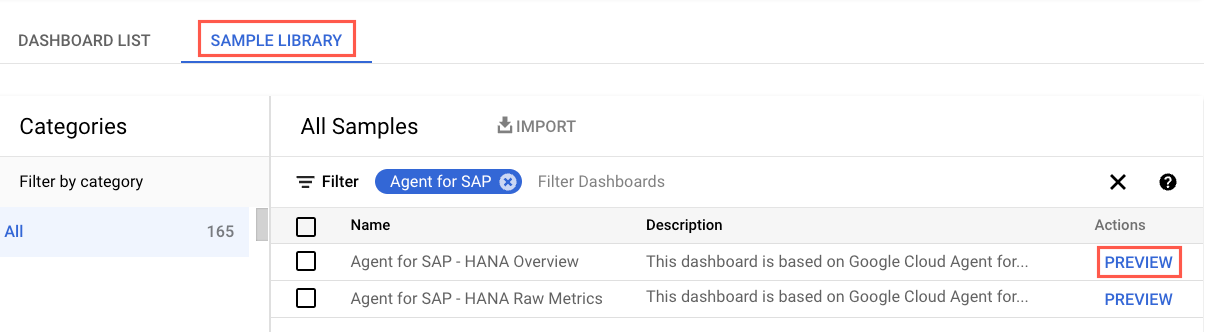
에이전트별 커스텀 대시보드를 필터링하려면 필터 필드에
Agent for SAP를 입력합니다.(선택사항) 대시보드 세부정보를 보거나 콘텐츠를 미리 보려면 미리보기를 클릭합니다.
설치하려는 대시보드를 선택합니다.
가져오기를 클릭한 후 확인을 클릭합니다.
대시보드가Google Cloud 프로젝트의 사용 가능한 대시보드에 추가됩니다. 대시보드를 보려면 설치된 대시보드 보기의 안내를 따르세요.
Google Cloud CLI
Cloud Shell을 엽니다.
Cloud Shell에서 저장소를 클론 또는 다운로드합니다.
git clone https://github.com/GoogleCloudPlatform/monitoring-dashboard-samples/
Cloud Shell에서 해당 JSON 파일을 사용하여 필요한 대시보드를 설치합니다.
gcloud monitoring dashboards create --config-from-file=CONFIG_FROM_FILE
CONFIG_FROM_FILE을 대시보드 구성이 포함된 JSON 파일의 경로로 바꿉니다. 대시보드 구성 파일은monitoring-dashboard-samples/dashboards/google-cloud-agent-for-sap경로에 있을 수 있습니다.대시보드가 Google Cloud 프로젝트의 사용 가능한 대시보드에 추가됩니다. 대시보드를 보려면 설치된 대시보드 보기의 안내를 따르세요.
설치된 대시보드 보기
설치된 대시보드를 보려면 다음 단계를 수행하세요.
Google Cloud 콘솔에서 Monitoring 페이지로 이동합니다.
Monitoring 탐색창에서 대시보드를 클릭합니다.
목록에서 대시보드 이름을 클릭합니다.
대시보드가 많으면 커스텀 대시보드 또는 새 대시보드 이름으로 필터링할 수 있습니다. 이 목록 필터링에 대한 자세한 내용은 커스텀 대시보드 보기를 참조하세요.
다음 이미지는 Monitoring에서 SAP HANA 측정항목의 커스텀 대시보드 일부를 보여주는 예시입니다.
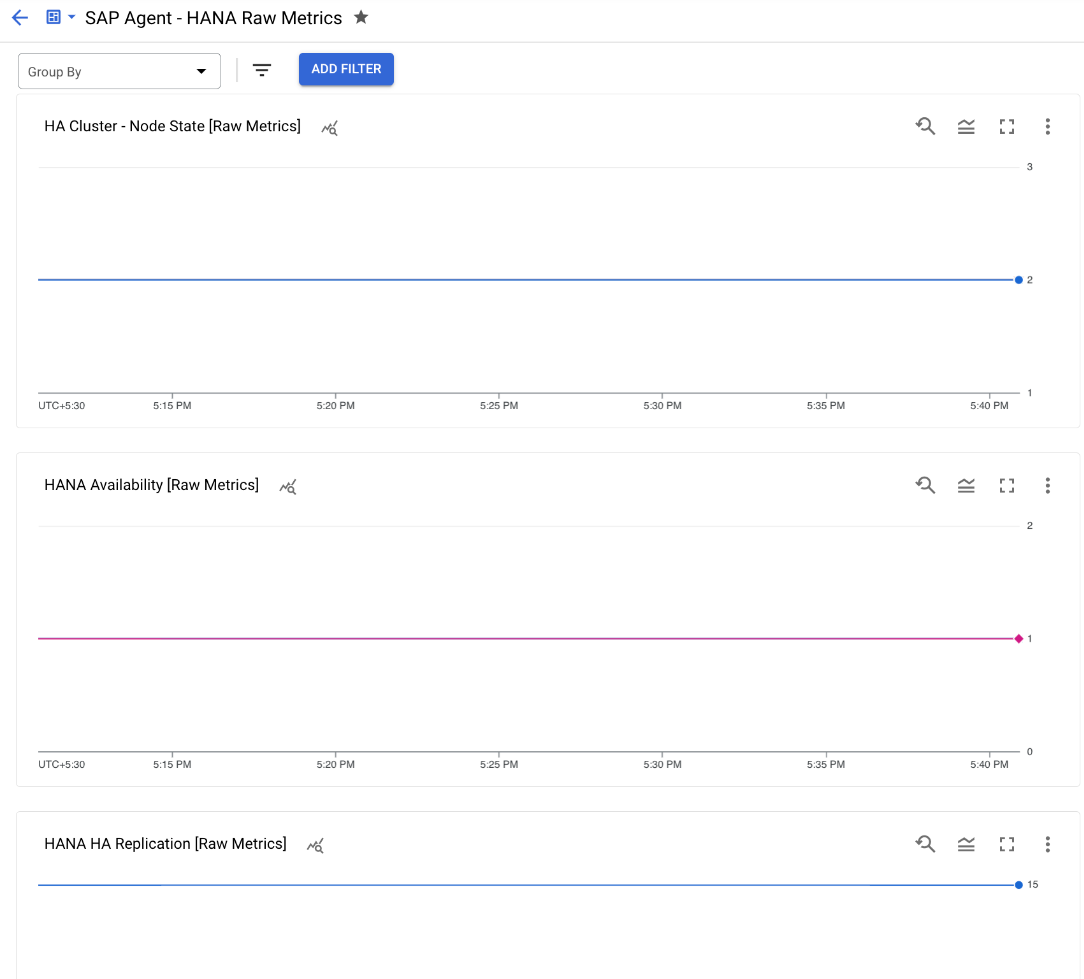
문제 해결
SAP용 Google Cloud에이전트를 설치하고 구성할 때 발생할 수 있는 문제의 진단 및 해결에 대한 자세한 내용은 SAP용Google Cloud에이전트 문제 해결 가이드를 참고하세요.
지원 받기
SAP용Google Cloud에이전트 문제를 해결하는 데 도움이 필요한 경우 사용 가능한 모든 진단 정보를 수집한 후 Cloud Customer Care에 문의하세요. Cloud Customer Care 문의 정보는 Google Cloud기반 SAP 지원 받기를 참조하세요.

